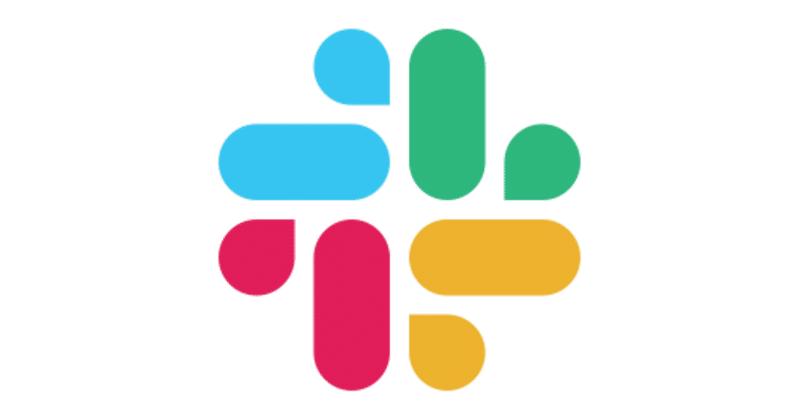
Slack歴3年の文系研究者が研究室Slackの小技を8つ紹介します
この記事は研究室でSlackを使用している方向けの記事です。
「研究室のSlackワークスペースを作成してみたけど,いまいち運用方法がわからない」と思っている方におすすめです。知っていることばかりでしたらすみません。
もし研究室の連絡手段でSlackを使っていない方がいれば,ぜひ下記の記事を読んで,研究室Slackの導入を積極的に検討してみてください。
LINEやメールの代わりにSlack(スラック)を研究室に導入すべき11の理由 | minoblog
Slackの始め方は「Slack 始め方」とかでググれば出てくると思いますが,たとえば下記の記事はスクショが豊富でわかりやすいかもしれません。
Slackとは?始め方から使い方まで基本まとめ
私はSlack歴3年の初心者ですが,研究室の連絡手段がメールからSlackに変わってから,連絡が爆速になりました。教育学系の研究室なので「botを自作して○○」みたいなことはやっていませんが,botを自作しなくてもSlackはかなり使えます。運用上の小技をシェアしますので,みなさまの運用上のヒントになれば幸いです。
1.カスタム絵文字でリアクションする
絵文字ジェネレーターを使って,オリジナルの絵文字をいくつか作ってます。比較的よく使っているのは下記の絵文字です。
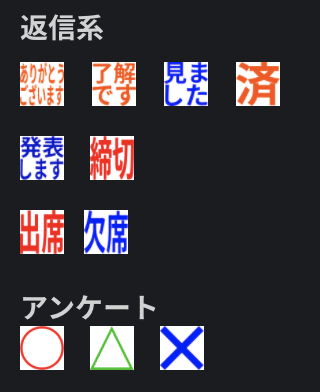
主に,簡単な返信やアンケートで上記リアクションを使用しています。
「ありがとうございます」や「了解です」などは,事務連絡のリアクションに使用しています。
「済」は依頼されていた作業が終わったときに使用しています。
「出席」や「欠席」は「Polly」「伝助」「調整さん」を使うまでもない簡単な出欠管理のときに使用しています。
「発表します」は後ほど登場します。
「○×△」については,簡単なアンケートをとるときに使用しています。
もちろん,
「既読」の意味で「👀」
「完了」の意味で「✅」
とかでもいいと思います。重要なのは,何のリアクションをどのような場面で使うのかをメンバー内でシェアしておくことだと思います。うちの研究室では絵文字ジェネレーターで遊んでしまい,すっかり楽しくなってしまったので,返信系は上記のような文字のリアクションが多くなりました。
絵文字ジェネレーターのコツは「裏」を白色にすることです。背景が白色じゃないと,ダークモードでは見えにくいです(改善されていたら教えて下さい)。白背景はややダサいのですが(個人の感想です),視認性を上げるために目をつぶっています。
2.「使い方のコツ」をシェアする
本格的にSlackの運用を始めるときに,Slackを初めて使う人も多かったので,基本的な使い方を含め,「使い方のコツ」と題して以下のメッセージを「general」に投稿しました。【閲覧編】と【投稿編】に分けています。一部改変してますが,ほぼそのままのコピペです。
【閲覧編】
・リアクションを使いこなす
ある連絡に対して,みなさんが「了解です」「確認しました」と投稿すると,重要な連絡が埋もれてしまいます。
なので,特に伝えるべき内容がないなら,そのメッセージに対して「了解です」,「お任せください」,「よろしくお願いします」,「見ました」,「よろしくお願いします」「発表します」「まる」「ばつ」「さんかく」などのリアクションをドンドン使っていきましょう。
・通知を使いこなす
通知が来すぎて煩わしくなることはありませんか?
通知はワークスペース名をクリックして,「環境設定」の「通知」で自由に設定できます。
重要な連絡は見逃さないように,自分なりの設定を作ってみてください。
・ブックマークを使いこなす
メッセージにポインタを持っていくと,栞のアイコンで「ブックマークに登録する」がポップアップされます。
そのアイコンをクリックすると,クリックしたメッセージをサイドバーの「ブックマーク」ですぐに確認することができます。
ぜひ重要な連絡のメモとしてご活用ください。
重要な連絡はピン留めするようにしますが,このように自分自身でも管理していただくとより安心かと思います。
・スターを使いこなす
チャンネル名の右に「☆」のアイコンがあります。
これをクリックすると,サイドバーの「スター付き」のチャンネルに登録されます。
よく使うチャンネルは「スター付き」に登録しておくとよいでしょう。
【投稿編】
・要件のみでOK
Slackのウリは,メッセージを簡単に送受信できることです。
メールのように,挨拶文や名乗りをあげる(戦国時代みたいですね)必要はありませんので,簡潔に要件のみのメッセージで大丈夫です。最初は慣れないかもしれませんが,この機会にぜひ慣れていきましょう。
・研究の相談や悩みは,できるだけパブリックチャンネルに投稿する
研究の悩みや相談をシェアすることは,コミュニティ全体にとって有益なことです。
「○○はどうしたらいいか」,「○○について困っている」,「○○の詳しい情報が知りたい」などのお困りごとは,可能なら 「#研究相談」 に投稿してください。投稿する内容がどのチャンネルに適しているかわからなければ「#雑談」でもOKです。
もちろん,情報共有を可能な限り抑えたい場合もあると思いますので,そのときは個人のダイレクトメッセージでもまったく問題ありません。
うまく使い分けていただければと思います。
・メンションを使いこなす
メンションとは「@○○ 」のように,アットマークをつけて特定の人を指名することを指します。
○○に対して連絡したいときは,メッセージに「@○○ 」を入れたら,その人に通知がきます(通知については前述を参照)。
このように,誰に対してのメッセージなのかを明記してメッセージを投稿するとよいと思います。
「@○○ 先生」といったメンション後の「先生」も特に必要ありませんので,お互いに楽をしましょう。
そのほか,全員に通知する必要がある場合には「@channel」を使うとよいでしょう。
・スレッドを使いこなす
メッセージにポインタを持っていくと,吹き出しのアイコンで「スレッドで返信する」がポップアップされます。
このアイコンをクリックすれば,右にスレッドがでてきますので,その下にメッセージを投稿していけば,スレッド内に投稿できます。
たとえば,ゼミの連絡のメッセージをスレッドとして,その下に発表資料を投稿していくとわかりやすいと思います。
「以下にも投稿する」にチェックを入れると,チャンネルにも表示されますので,ぜひ活用してください。
こうした使用上のコツを示すだけで,ワークスペースの生産性が向上しました。ぜひ,自分のワークスペースを使いやすくするための「コツ」をまとめて,投稿してみてはいかがでしょうか。
3.命名規則にしたがってチャンネル名をつける
Slackはチャンネルを並べ替えることができません。このため,
アルファベット数字-チャンネル名
という命名規則で無理やり整列しています。たとえば,
・a01-全体連絡
・a02-ゼミ-○○
・b01-研究相談
のような命名です(ケムステSlackさんの命名規則を参考にしました。いつもありがとうございます)。
こうすることでアルファベット順に整列されます。aは連絡,bは情報共有みたいな感じでなんとなくジャンル分けしています。
4.目的ごとにチャンネルを使い分ける
色々チャンネルを作ってみたのですが,アクティブなチャンネルもあれば,過疎っているチャンネルもあります。まだまだ試行錯誤しないといけないのですが,だいたい次の通りです。大きくは「常設チャンネル」と「期間限定チャンネル」の二種類です(aとかbとかは省略しています)。
【常設チャンネル】
全体連絡(general)
卒業生・修了生を含め,全体に連絡したいときに使用しています。
学年別チャンネル(マスター・ドクターなど)
学年別で連絡があるときに使用しています。
研究相談
作ったのですが見事に過疎ったチャンネルです。相談はDMの方が圧倒的に多いです。できればパブリックチャンネルで相談してほしいという思いもありますので,もっとオープンに相談できるような雰囲気づくり,仕組みを模索中です。
文献紹介
読んでおもしろかった文献や,メンバーの誰かに役に立ちそうと思った文献をシェアしています。
イベント情報
メンバーが関わっている研究会や,おもしろそうなイベントをシェアしています。
修士(博士)論文-○○
○○にはゼミ生の名前が入ります。ゼミ生と先生専用のチャンネルで,修士論文や博士論文の執筆が佳境に入ったときに作りました。専用と言ってもパブリックチャンネルなので誰でも見ることができます。すごい投稿数になりそうだったので,新しいチャンネルを作って避難したという流れです。
ジャーナルアラート
RSSフィードと連携して,フォローしているジャーナルの最新の論文情報を自動で投稿しています。
こんな感じです↓(これは別のワークスペースの画像ですが・・・)
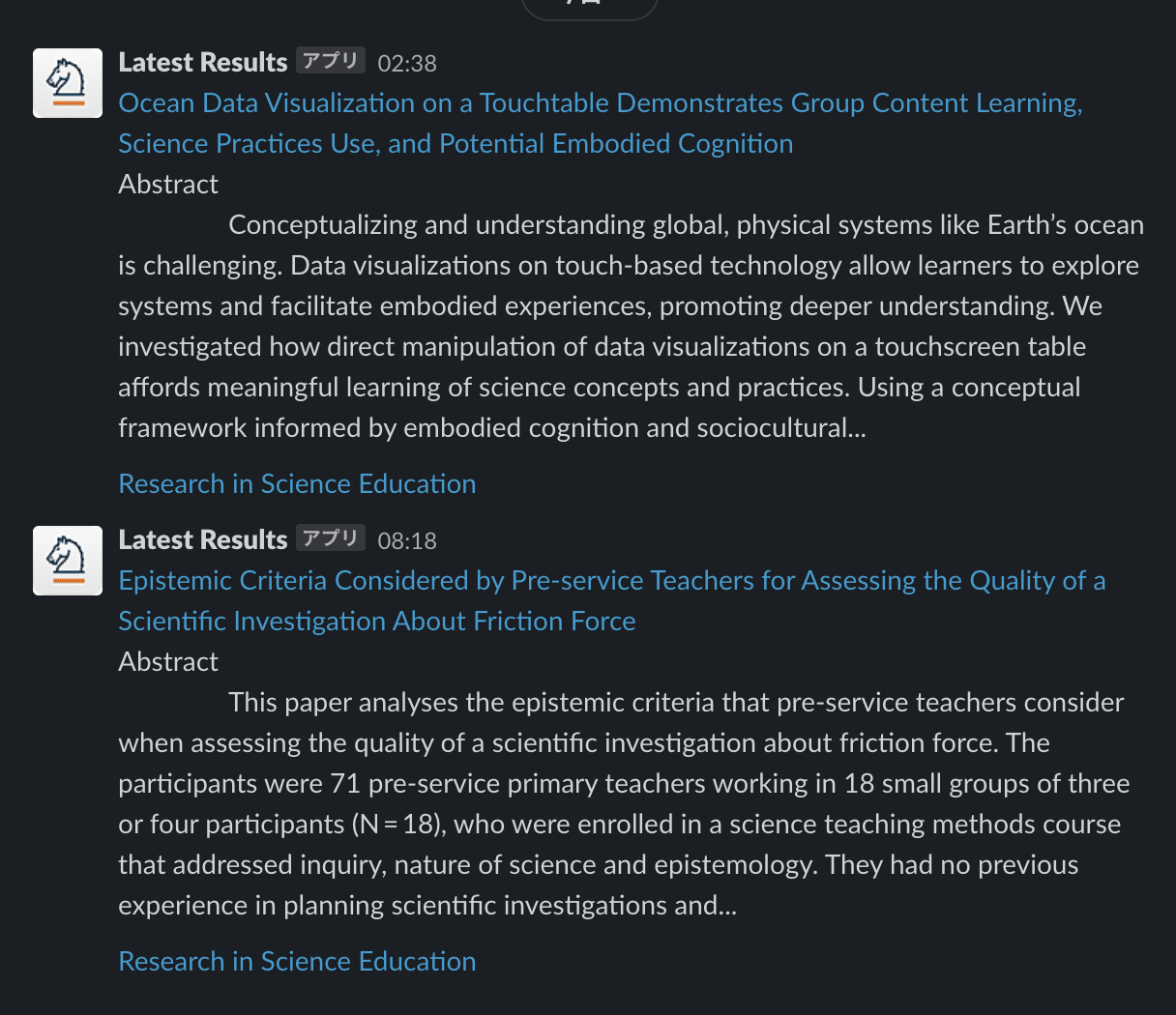
青文字をタイトルをクリックすれば,その論文ページに飛ぶことができます。
この自動投稿をスレッドにして,論文の内容について議論することも可能です。ジャーナルアラートの具体的なやり方については,適切な参考記事がなかったので,別の記事で紹介しようと思います(知っている方も多いと思いますが)。
雑談(random)
しょうもないことや,おもしろかったネタをシェアしています。雑談大事。
【期間限定チャンネル】
開催日-学会名
「0807-○○学会」のように,その年に開催される学会の関連情報をまとめるチャンネルを作ってました。学会HPの更新情報のほか,開催地のグルメや観光地の情報などをシェアして士気を高めていました(もちろん発表もちゃんとやります)。
そのほか,出版社のTwitterアカウントをいくつか連携していたのですが,当時はまだ無料で使っている状態で,投稿数が取られてしまう(無料だと直近10000件しか検索にひっかからない)のが気になったので,削除してしまいました。今は有料化しているので復活してもいいかもしれません。学会の公式アカウントとかも連携してもよいと思います。
5.ゼミのリマインダーを設定する
毎週ゼミがあるのですが,発表者の確認と,資料の共有のために毎週自動で投稿してくれるリマインダーを設定しています。
リマインダーはこんな感じです↓

上記リマインダーを毎週木曜9時に設定しています。このリマインダーは
/remind #チャンネル名 every Thursday 次回ゼミの案内
■発表される方は,日曜日までに,この投稿に 「発表します」 のリアクションをしてください。
■発表資料は,火曜9時までに投稿してください。その際,このメッセージで「スレッドで返信する」→「以下にも投稿する」にチェックを入れて,投稿していただけると視認性が上がりますので,ぜひご協力ください。
■ゼミに欠席される場合は,この投稿に「欠席」のリアクションをしてください。出席の場合はリアクション不要です。
と打てば,設定可能です。このように,
(木)【Slackbot】リマインダーが投稿される。
(日)【発表者】発表の意思をリアクションで示す。
(火)【発表者】資料をスレッドにアップロードする。
という流れで,毎週の発表者と資料を把握するようにしています。
リマインダーの詳しい設定方法は下記記事が参考になりました。
Slackのリマインダー設定方法を超わかりやすく説明します! | Business Chat Master(ビジネスチャットマスター)
6.ゼミの映像は録画してシェアする
「あれ,あのときに先生はなんてコメントしてたっけ?」となることは多いと思います。先生やゼミメンバーのコメントを一言一句記憶している人はいないでしょう。指導や議論の内容を振り返るためにも記録を残しておくことは重要です。
最近はすべてオンラインでゼミをするようになったので,zoomの録画機能を使っています。また,zoomのチャットも積極的に利用するようにしています。「全体で議論する必要もないけど,少し気になったこと」を残すことで,フィードバックの量が相対的に増えました。
ということで,ゼミ終了後は,映像(mp4ファイル)とチャット(txtファイル)を「ゼミチャンネル」にいつもアップしています。命名規則は,「YYYYMMDD○○ゼミ」(例.20200728平日ゼミ)です。こうしておくことで,ゼミが行われた年月日の8桁で検索すれば,その日のゼミの記録にすぐにたどり着くことができます。
こんな感じです↓
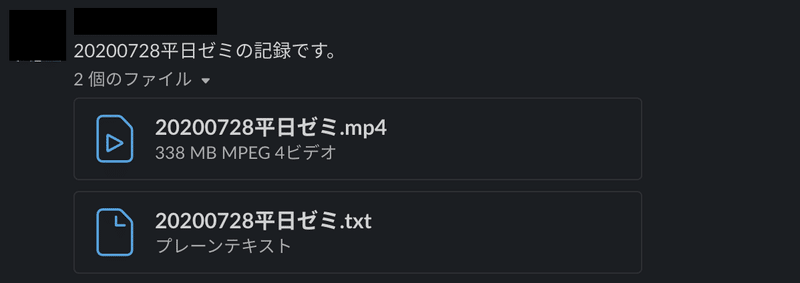
このほか,Google ドキュメントを使って議論の内容を同時編集していくのもおすすめです(ただ,発表資料とGoogleドキュメントを同時に表示することになるので,画面が圧迫されてしまいます。デュアルディスプレイ推奨)。
7.アプリ連携を活用する
Slackのよい点は様々なアプリと連携できることです。研究室Slackで連携しているアプリは次の通りです。
Google Calendar
これは自分用なのですが,予定が始まる15分前に自分のダイレクトメッセージにリマインドが来るように設定しています。これで予定をすっぽかすことが激減しました。研究室専用のGoogle Calendarがあるならば「general」にリマインドを投稿するように設定すれば,メンバー全員で予定をシェアできると思います。やり方は下記リンクが参考になります。
Google Calendar と Slack を連携させる
zoom
zoomと連携すると,メッセージに「/zoom」と投稿するだけで,zoomがすぐに立ち上がります。地味に便利です。やり方は下記リンクが参考になります。
Slack で Zoom を利用する
RSSフィード
上述したように,ジャーナルアラートとして使っています。設定したジャーナルの最新論文をチャンネルに投稿してくれます。「RSS」が何かわからなくても大丈夫です。私も詳しいことはよくわかりません(笑) やり方は下記リンクが参考になります。
Slack に RSS フィードを追加する
8.簡単なアンケートはリアクションで済ませる
リアクションを駆使すれば,ちょっとしたアンケートをとることができます。
こんな感じです↓
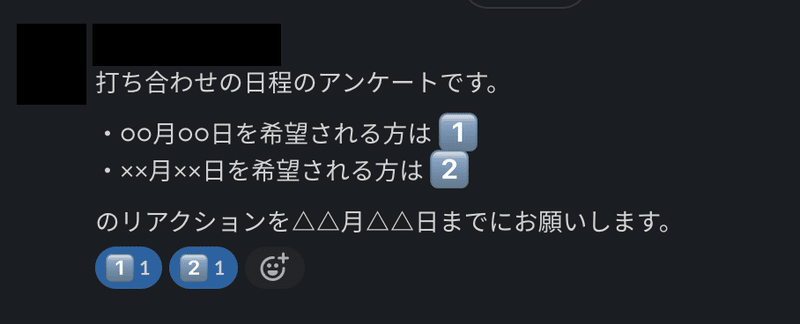
このとき,アンケートのコツは,自分で選択肢のリアクションを事前に押しておくです。こうすることで,他の人がリアクションを押しやすくなります。リアクションにポインタを持っていけば,誰かリアクションをしたのかわかります。地味に便利です。
研究室Slackの価値とは
以上,運用方法と小技を紹介してきました。昨今の社会情勢からコラボレーションツールの価値がますます高まってきています。上述してきたような機能を持つ研究室Slackの価値は次の3点だと考えています。
「コミュニケーションツール」としての価値
メールより簡単にやりとりすることができます。メールだとついつい仰々しくなりがちですが,Slackだと気軽に連絡することができます。このように,情報共有のハードルが下がったことは研究室運営に様々な恩恵をもたらしてくれると思っています。
「アーカイブ」としての価値
議論した内容や紹介した文献は,すべてSlack上に保存されていきます。新年度に入学してきた学生も,過去の記録を見返すことで勉強になります(多分)。卒業生や修了生の投稿を見れば,スケジュール感や悩み(?)もよくわかると思います。ただ,これについては,「どのメッセージが重要で,どれから読めばいいのか」といったようなメッセージの整理も同時に必要だと感じています(もしくは研究室Wikiを作ったほうがよいかもしれません)。
「オンラインコミュニティ」としての価値
卒業生や修了生も登録したままにしています。Slackのつながりを持っておくことで,就職して研究室から物理的に離れてしまった人でも,気軽にやりとりすることができます。「この話題はあの人に聞けばわかる」と頼ることができる相手(コミュニティ)がいることは,就職した後でも心強いのではないでしょうか。学生にそう思ってほしいために,日々努力しております。
さいごに
以上,Slackの小技と価値について紹介してきました。
私もまだまだSlack初心者です。このほか,実用的な運用方法や小技がありましたらぜひ教えて下さい。
最後までお読みいただきありがとうございました。
この記事が気に入ったらサポートをしてみませんか?
